电脑使用IE浏览器打开网页频繁弹出宽带连接窗口解决方法
更新日期:2023-08-20 17:11:32
来源:投稿
手机扫码继续观看

电脑已经成为大家生活中必不可缺少一部分了,操作过程中难免遇到各种问题。最近有用户说使用IE浏览器打开网页频繁弹出宽带连接窗口,检查并非是病毒导致的,频繁弹出宽带连接窗口让人感到很烦,影响正常操作。大家在以前使用电脑的时候是否有遇到过呢?关于这个问题,下面小编为大家讲解具体解决方法。
1、重新打开常使用的浏览器,然后在窗口中找到工具-Internet选项;
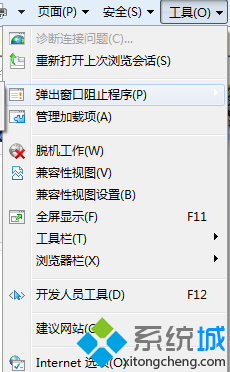
2、弹出Internet属性窗口,将界面切换到连接这一栏中,然后在下面的窗口中找到“从不进行拨号连接”并单击选中;
3、常常出现在打开浏览器时弹出宽带连接的窗口;
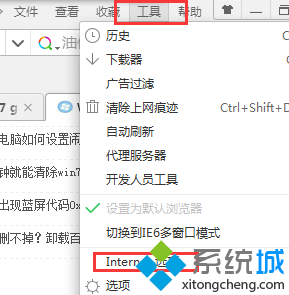
4、这里的设置出现了问题,默认的是第二个,也就是“不论网络连接是否存在都进行拨号”,设置成功问题就解决了。
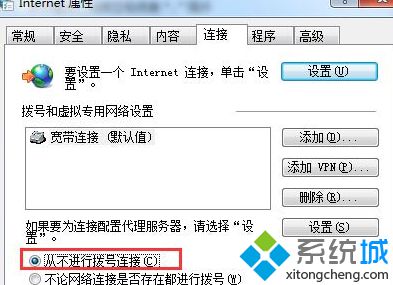
电脑使用IE浏览器打开网页频繁弹出宽带连接窗口解决方法讲解到这里,下次碰到相同故障问题可以采取上面方法解决。
该文章是否有帮助到您?
常见问题
- monterey12.1正式版无法检测更新详情0次
- zui13更新计划详细介绍0次
- 优麒麟u盘安装详细教程0次
- 优麒麟和银河麒麟区别详细介绍0次
- monterey屏幕镜像使用教程0次
- monterey关闭sip教程0次
- 优麒麟操作系统详细评测0次
- monterey支持多设备互动吗详情0次
- 优麒麟中文设置教程0次
- monterey和bigsur区别详细介绍0次
系统下载排行
周
月
其他人正在下载
更多
安卓下载
更多
手机上观看
![]() 扫码手机上观看
扫码手机上观看
下一个:
U盘重装视频












